[ユニバーサルスイッチ]
[ユニバーサルスイッチでは、スマートフォン上で特定のアクションを制御するのに一定のタッチやジェスチャーを指定することができます。単一のスイッチの設定、または外部ハードウェアデバイスやフロントカメラを用いる複数スイッチの設定を行うことができます。自分の必要に応じて、いくつでもユニバーサルスイッチを設定できます。]


[スイッチ]
[使用できるスイッチには2種類あります。複数のスイッチを追加して、スマートフォンを制御する特定のアクションを指定することができます。]
-
[• カメラ]
[フロントカメラを使用します(6つのスイッチに対応:口を開ける、瞬きをする、頭を左、右、上、下に動かす)。]
-
[• 外部ハードウェアスイッチ]
[さまざまなハードウェアスイッチから選び、それをBlúé~tóót~h、またはÚSB~ケーブルを介してあなたのデバイスに接続してください。]
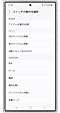

[スイッチ操作]
[画面上で特定のアイテムや場所を選んだら、それに関連するさまざまなアクションを実行できます。]
-
[• アイテムを選択(必須)]
[選択したアイテムや場所に関連するポップアップのアクションメニューを見ることができます。]
-
[• 次/前のアイテムに移動]
[スキャンフォーカスを次のアイテム、または前のアイテムに移動させます。]
-
[• 自動スキャンをオン/オフに切り替える]
[「自動スキャン画面とメニュー」をオン/オフに切り替えます。]
-
[• ホーム画面、戻る、最近使用したアプリ]
[ボタンを押すのと同じ動作で操作を実行します。]
-
[• 通知、またはクイックパネルを開く]
[通知パネル、またはクイックパネルを開きます。]
-
[• 音量のアップ/ダウン]
[着信音やメディアのボリュームを調整します。]
-
[• タップ]
[選択したアイテムを有効にします。]
-
[• 長押し]
[選択したアイテムをタッチ&ホールドします。]
-
[• スクロール]
[選んだ方向に画面をスクロールします。]
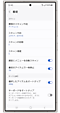

[アイテムや場所の選択]
[ユニバーサルスイッチは、デフォルトで画面上のアイテムを選択するのに「グループ」と「アイテム別」の2つの異なる方法を提供します。
- 「グループスキャン」はグループを瞬時に選び、このグループから必要なものを選択します
- 「アイテム別スキャン」で、個別にアイテムを選択します
「ポイントスキャン」から始めることもできます
- 「ポイントスキャン」は、垂直方向と水平方向のスキャンの交差点を選ぶことで、画面上の特定の場所を選択することができます]
-
[• 画面とメニューを自動スキャン]
[自動スキャンをオン/オフに切り替えます(行スキャンモード)。]
-
[• スキャン数]
[スキャンループの回数を設定します。]
-
[• 標準のスキャン方法]
[行スキャンとポイントスキャンのどちらかを選択します。]
-
[• スキャン方向]
[スキャン方向を上から下、あるいは下から上に設定します。]
-
[• スキャン速度]
[行スキャンとポイントスキャンのスキャン速度を設定します。]
-
[• タップしてスキャンを一時的に減速]
[ポイントスキャンの速度を一時的に下げることで、選択がより簡単に行えます。]
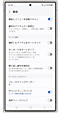

[タイミング調節]
[ユニバーサルスイッチのタイミングの設定は、次の方法で調整できます。]
-
[• 最初のアイテムで一時停止]
[自動スキャン中に最初のアイテムに一瞬留まるには、一時停止の追加時間を選択します。]
-
[• 選択したアイテムをオートタップ]
[アイテムを選択し、設定時間経過後、そのアイテムは自動的にタップされます。設定時間内に選択したアイテムに関連するアクションメニューを表示したい場合は、再度スイッチをタップします。]
-
[• タップの時間]
[スイッチ動作であると認識されるために必要とされるスイッチ時間の長さを選択します(自動タップ時間より短くなければなりません)。]
-
[• 繰り返し操作を無効化]
[同じ操作が繰り返された場合、設定時間が経過していない限りそれを無視します。]


[フィードバック]
[ユニバーサルスイッチは、音声と音によるフィードバックを提供します。また、ポイントスキャン中にスキャンの十字線の色や、アウトラインフォーカスの色を変更して視認性を高めることができます。]
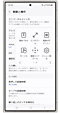

[アクションメニュー]
[画面上で特定のアイテムや場所を選んだら、アクションメニューが表示され、さまざまな動作を実行することができます。]
-
[• ジェスチャー]
[押す、長押しする、スクロールアップ、スクロールダウン、左スワイプ、右スワイプ、ドラッグ、ドラッグ&ドロップなど。]
-
[• 操作]
[画面内容の拡大、画面の向き、サウンドモードの設定、画面消灯、通知を開く、スクリーンショットを撮る。]
-
[• 設定]
[スキャン速度の調整、スキャンモードの変更、スキャン方向の変更、音声オン/オフ。]
-
[• 履歴]
[最近開いたアプリの画面を実行します。]
-
[• ホーム]
[ホーム画面に進みます。]
-
[• 戻る]
[前の画面に戻ります。]
-
[• ハードキー]
[着信音やメディアの音量調節、Bíxb~ýの起動、Bíx~býとの対話、電源オフメニューなどを行います(電源キーの長押しと同様)。]
-
[• テキスト入力メニューを表示]
[テキスト入力ボックスを選択すると、このメニューが表示され、文字の選択、カーソルの移動、コピー、ペースト&カットなどを実行することができます。]
-
[• コンテキストメニュー]
[操作・実行中の動作に応じて、ポップアップアクションメニューにコンテキストメニューを配置します。]
- [画像はイメージです。]

